
Potpuno novi HTC 10 ima jedan od boljih skenera otisaka prstiju na bilo kojem pametnom telefonu, a samo drugi telefon tvrtke koristi ga. Dodavanje dodatne sigurnosti, značajki bežičnih mobilnih plaćanja i još mnogo toga. Međutim, čujemo i nekoliko izvješća o problemima s HTC 10 skenerom otiska prsta. Evo nekoliko rješenja za njihovo rješavanje i ispravno funkcioniranje.
Slično modelu iPhone ili Galaxy S7, HTC 10 ima prednji skener otiska prsta ispod zaslona. Do njega je lako doći, ali malo niže nego što bi neki htjeli, što nije baš idealno mjesto. Nemamo nikakvih problema s našim, ali neki ne uživaju u istom glatkom iskustvu.
Pročitajte: 15 najboljih slučajeva HTC 10
Kada je riječ o problemima s HTC 10 skenerom otiska prsta, većina se odnosi na to da ne prepoznaje prst i neće otključati korisnike uređaja, što znači da moraju imati zaporku ili pin. Ako imate problema, u nastavku se nalaze nekoliko korisnih savjeta, prijedloga i trikova za poboljšanje iskustva.

Skener otiska prsta na telefonu tvrtke HTC je brz, jednostavan za korištenje i točan. Često otključavanje telefona za manje od 0,5 sekundi. Već smo detaljno opisali kako koristiti skener otisaka prstiju u našem vodiču koji je povezan s niže, a također prelazi i ispravan način za spremanje otiska prsta, a ne samo da to učini brzo tijekom postavljanja. Uzimajući vaše vrijeme i radite to ispravno, sa ili bez slučaja, ovisno o korištenju, ići ćete dugim putem u smislu buduće uporabe.
Pročitajte: HTC 10 Vodič za postavljanje: 7 koraka za početak
Sve što je potrebno je da brzo držite pritisnutu tipku manje od jedne sekunde, a telefon će se otključati ili učiniti sve što vlasnici pokušavaju učiniti s otiskom prstiju. Međutim, primamo pritužbe da 50-60% vremena ne funkcionira, ponekad više, a korisnici postaju frustrirani. Naši radovi rade gotovo 100% vremena, tako da bi to moglo biti izolirano pitanje.
Ako imate problema s HTC 10 skenerom otiska prsta ili ako ne radi kako treba, postoji nekoliko mogućih opcija za njegovo rješavanje. S tim na umu možemo početi.
HTC 10 Savjeti i ispravci skenera otisaka prstiju
Neuspjeli pokušaj otključavanja HTC 10 s otiskom prstiju mogao bi biti iz više različitih razloga, a nekoliko ćemo ih dotaknuti u nastavku. Počnimo s ispravnim načinom postavljanja i umetanja otiska prsta te nekoliko drugih koraka kako bi se izbjegli problemi.
Najprije, ako ste već dodali dva otiska prsta, provjerite je li površina skenera čista, jer možda neće dobiti točno očitanje. Lice i otisci prstiju na nafti, šminka, prljavština i još mnogo toga mogu uzrokovati kvar i ne dobiti 100% precizno očitavanje. Isto vrijedi i za one prljave prste. Držite ga čistim.

Međutim, najveća stvar je kako ćete najprije postaviti svoj otisak prsta. Postavljanje je prilično razumljivo, a vodič za HTC spominje kuteve prebacivanja i takve tijekom procesa spremanja. Ako to niste učinili kako treba, možda ćete ih htjeti izbrisati i ponoviti svaki spremljeni otisak prsta. Spasio sam oba indeksna prsta, a moj dominantni palac za sjedenje na stolu.
Dođite do Postavke> Otisci prstiju> i odaberite opciju "vraćanje otisaka prstiju", a zatim to ponovite. Dodirnite Dodaj otisak prsta i počnite ispočetka. Korisnici koji instaliraju zaštitnik kućišta ili zaslona, vjerojatno bi trebali izbrisati i ponovno postaviti sve otiske prstiju, jer to pomaže telefonu da ima točan kut tijekom postupka. Ako koristite slučaj iz gore navedenog izbora, najprije ga instalirajte ili zaštitite, a zatim dodajte otiske prstiju na telefon.
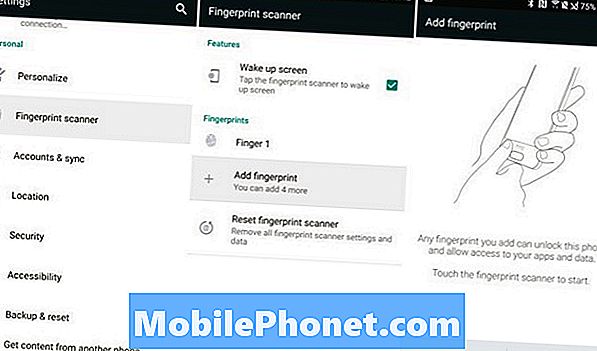
Neki članovi foruma tvrde da udvostručuju isti prst u sustavu za bolje šanse za uspjeh, ali to samo čini sustav više zbunjenim, pa preporučujemo da napravite samo jedan unos za svaki prst.
Moj vlastiti HTC 10 ima kućište za Spigen, a stakleni štitnik zaslona i skener otiska prsta i dalje izgleda besprijekorno. Međutim, ponovno sam dodao svoju lijevu ruku samo zbog dobre mjere, jer povremeno to nije radilo u rijetkom trenutku kada koristim tu ruku. Sve je u kutu koji je prst spremljen, a to bi trebalo biti u istom položaju u kojem obično držite uređaj tijekom upotrebe.
Opet, dobro je obrisati površinu bilo kojeg prsta i skener prije pokretanja kako biste dobili najtočnije očitanje. Cijeli sustav je prilično izravan i teško ga je napraviti pogrešno, stoga slijedite neke od gore navedenih koraka i uživajte u bržem i lakšem korištenju pametnijeg pametnog telefona. Ako vlasnici još uvijek imaju problema, predlažemo da vratite sve spremljene otiske prstiju i ponovno pokrenete telefon. Ili, u krajnjem slučaju, resetirajte tvorničke podatke i pokušajte ponovno. Međutim, to briše cijeli telefon pa to učinite samo ako morate.


